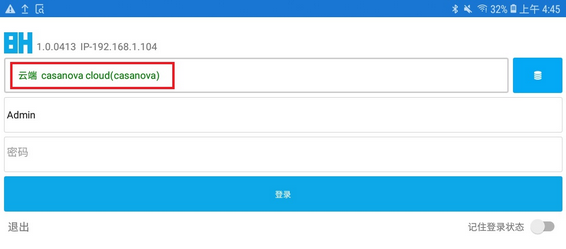博浩商贸管理专家将功能延伸至移动端,开发了“博浩商贸助手”软件,该软件支持IOS系统和安卓系统,使业务员能实现业务操作移动化,随时随地查询商品、创建账单等一系列操作,并可使用“博浩商贸云端管理专家”,极大的提高了工作效率。
注意:1、下载“博浩商贸助手”前,请确保您操作的设备有Internet连接,且安卓系统“Play商店”登录了有效的Google账户,ios系统App Store登录了有效的Apple ID。
2、“博浩商贸助手”仅支持“博浩商贸云端管理专家”3.29以上版本。
一、安装成功后,在设备桌面上,单击“博浩商贸助手”图标。

二、系统弹出登录窗口。
注意:首次使用“博浩商贸助手”,需要先设置服务器信息。设置服务器信息以前,请确保您的平板有Internet连接。
单击窗口右侧按钮(下图红笔标注),设置服务器。

三、单击 “+云端” 按钮(下图红笔标注),添加云端服务器。

四、设置服务器信息。
下面以公司编码”casanova“ 为例,添加云端服务器。
1、首先获得公司授权码。需要”登录博浩商贸云端管理专家“获得。
注意:需要使用管理员Admin登录,才可获得公司授权码。
成功登录”博浩商贸云端管理专家“后,单击左侧导航条“系统管理”下的“公司授权码”。
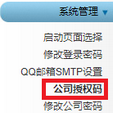
打开公司授权码界面,记录公司授权码。
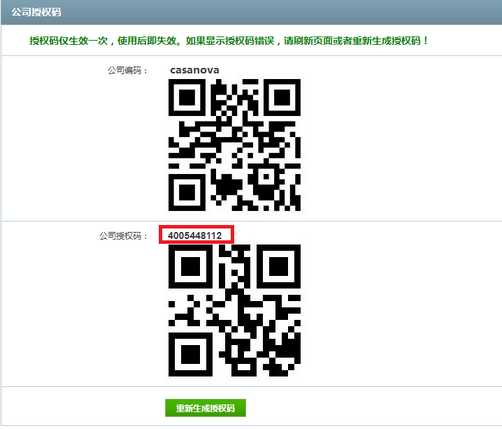
公司授权码用于”博浩商贸助手“进行云端服务器设置,目的是避免随意的使用,减少不必要的麻烦。
此授权码仅生效一次,使用后即消失。如果显示授权码错误,请刷新页面或者重新生成授权码。
2、返回到”博浩商贸助手“,填写公司编码、公司授权码、名称(名称可根据自己习惯随意起,主要方便区分,也可以为空)。前两项为必填项。
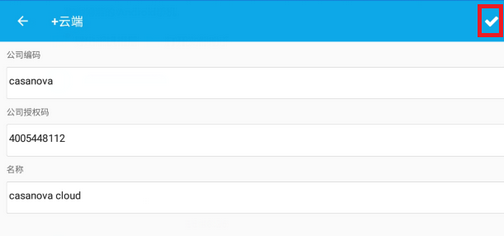
填写完毕后,单击右上角按钮(上图红笔所示),保存。
3、保存后自动返回服务器界面,提示”设备需要启用“。
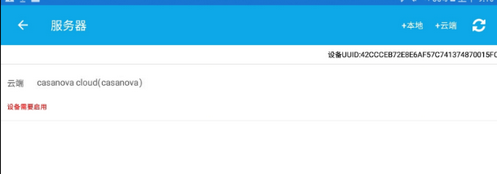
4、启用设备。
登录”博浩商贸云端管理专家“,单击左侧导航条“分公司和设备管理”下的“设备管理”。
注意:需要使用管理员Admin登录,才能启用设备。

找到需要启用的设备,可以根据相应的设备UUID进行查找,如下图红笔所示。


“博浩商贸助手”显示的设备UUID与“博浩云端管理专家”下“设备管理”显示的设备UUID相同,即为我们需要启用的设备。
找到需要启用的设备后,单击启用状态按钮(下图红笔所示)。

弹出提示,单击“确定”。
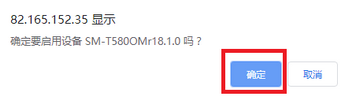
提示设备启用成功,启用状态按钮变为为绿色,表示启用成功。(下图红笔所示).。

5、 返回到”博浩商贸助手“,单击右上角刷新(下图红笔所示)。
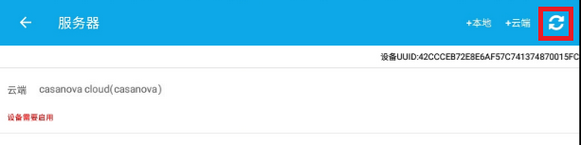
刷新后,显示“有效” 即可使用。
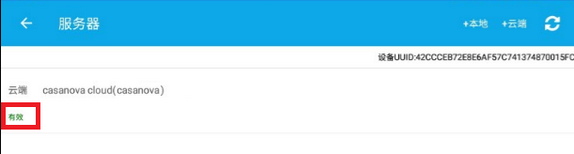
注意:若提示为”授权码错误“,则重新执行步骤四即可。
五、单击要使用的服务器,返回登录界面。
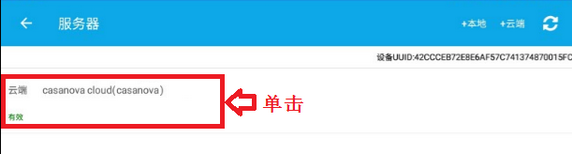
单击后返回登录界面,显示当前使用服务器名称和公司编码(下图红笔所示)。
选择登录职员(职员须有“移动设备”权限才可登录),填写登录密码,正常登录即可。